Семейный обмен – это функция iOS, которая позволяет семьям делиться своими покупками в iTunes и App Store без необходимости платить за них несколько раз. Это удобно, полезно и довольно просто в настройке и использовании. Довольно легко, за исключением случаев, когда речь идет об одном: исключить детей из семейного обмена.
В одном сценарии Apple сделала очень трудным – и в одном случае, но не совсем, невозможным – прекращение семейного обмена для некоторых детей.
Извлечение детей 13 лет и старше из семейного обмена
Здесь нет проблем. Хорошая новость заключается в том, что детей в возрасте 13 лет и старше, включенных в вашу группу Family Sharing, можно легко удалить. Все, что вам нужно сделать, это выполнить те же шаги, чтобы удалить их, как и любого другого пользователя из вашей группы общего доступа.
Извлечение детей 13 и младше из семейного обмена
Здесь все становится сложнее. Apple не разрешает вам исключать ребенка из семейного возраста, не достигшего 13-летнего возраста (по крайней мере, в США. В других странах его возраст различен). После того, как вы добавили такого маленького ребенка в свою группу «Совместное использование семьи», он останется там – по крайней мере, до 13 лет.
Как выключить родительский контроль на IOS
Это означает, что если вы начали семейный доступ и добавили ребенка младше 13 лет, вы не сможете удалить его самостоятельно. Это странное и разочаровывающее ограничение, но есть несколько способов, которыми вы можете потенциально выйти из этой ситуации:
- Распустить семью. Не ваша реальная семья (это было бы довольно экстремальной реакцией!), ваша группа по обмену семьями. Если вы хотите, вы можете расформировать всю группу Family Sharing и начать заново. Когда вы это сделаете, просто не добавляйте ребенка младше 13 лет в группу, и все будет в порядке.
- Переведите ребенка в другую семью. Добавив ребенка в возрасте до 13 лет в Семейный доступ, вы не сможете его удалить, но можете перенести в другую группу Семейного обмена. Для этого организатору другой группы семейного обмена просто необходимо пригласить ребенка присоединиться к своей группе. Узнайте, как пригласить пользователей в раздел «Семейный доступ», на шаге 3 в разделе «Настройка общего доступа для семьи» для iPhone и iTunes.
Организатор вашей группы получит уведомление с просьбой одобрить передачу и, если они это сделают, ребенка. будет перемещен в другую группу. Таким образом, учетная запись Family Sharing не будет по-настоящему удалена, но больше не будет вашей ответственностью. - Позвони в Apple. Если перевод ребенка в другую группу Family Sharing невозможен, вам следует позвонить в Apple. Хотя Apple не дает вам возможности удалить ребенка из Family Sharing с помощью программного обеспечения, компания понимает ситуацию и может помочь.
Позвоните по номеру 1-800-MY-APPLE и поговорите с кем-нибудь, кто может оказать поддержку ICloud. Убедитесь, что у вас есть все нужные инструменты: адрес электронной почты для учетной записи ребенка, которого вы хотите удалить, и вашего iPhone, iPad или Mac, чтобы вы могли войти в свою учетную запись. Служба поддержки Apple проведет вас через процесс удаления ребенка, хотя официальное удаление может занять до 7 дней.
После того, как ребенок удален из семейного обмена
Как обойти функцию попросить купить на iphone!
После удаления ребенка из вашей группы Family Sharing весь контент, который он загрузил на свое устройство от других пользователей Family Sharing, больше не будет использоваться. Он останется на их устройстве, пока не будет удален или выкуплен. Любой контент, передаваемый этим ребенком в семейную группу, в которую он больше не входит, таким же образом становится недоступным для других людей.
Источник: solutics.ru
Как обойти семейный доступ к игре в Steam

Приветствую обладатель аккаунта Steam с семейным просмотром, ты зашел сюда не случайно, ты захотел понять, а как играть в игру, если она заблокирована семейным просмотром. Для начала давайте рассмотрим, что такое семейный просмотр Steam — эта функция, которая позволяет установить пароль из четырех цифр на игры, которые вы не хотите дать для игры другим пользователям, данная функция очень полезна, если вы даете поиграть в игру другу или кому-то еще, чтобы ограничить возможность заходить в тот же CS:GO, все мы знаем, что друзья обычно и получают VAC, удаляют вещи и просто шалят на аккаунте. А если вы тот самый друг, то эта статья поможет обойти семейный доступ и все равно поиграть в игру.
Давайте начнем обход:
1) Заходим в Магазин Steam
Источник: mipped.com
Как настроить «Семейный доступ» на iPhone и iPad

Функция «Семейный доступ» позволяет группе до шести пользователей iPhone, iPad, iPod touch и Apple TV объединить свои покупки и впоследствии полноправно пользоваться купленным контентом. Ниже мы рассмотрим процесс активации функции «Семейный доступ» на iPhone и iPad, а заодно, расскажем о некоторых ее особенностях.
Как уже было сказано, функция «Семейный доступ» позволяет шести пользователям объединить покупки из iTunes, iBooks и App Store. Однако на этом возможности механизма не заканчиваются. В случае если функция используется в семейном кругу, родители могут оплачивать покупки ребенка прямо со своего устройства, делиться фотографиями, семейным календарем и другими материалами. «Семейный доступ» также позволяет автоматически делиться своим местоположением с родными и видеть на карте где они находятся.
По задумке сотрудников Apple, «Семейный доступ» не только дает возможность главе семьи быть в курсе покупок своих домочадцев, но и позволяет существенно сэкономить на цифровых покупках. В качестве примера можно привести любую новую игру, которую хотят установить на свой iPhone или iPad все члены семьи. Отдавать круглую сумму за несколько копий игры теперь не придется, однако, для этого сперва необходимо настроить «Семейный доступ».
Как настроить «Семейный доступ» на iPhone и iPad
Шаг 1. Перейдите в меню «Настройки» → iCloud»
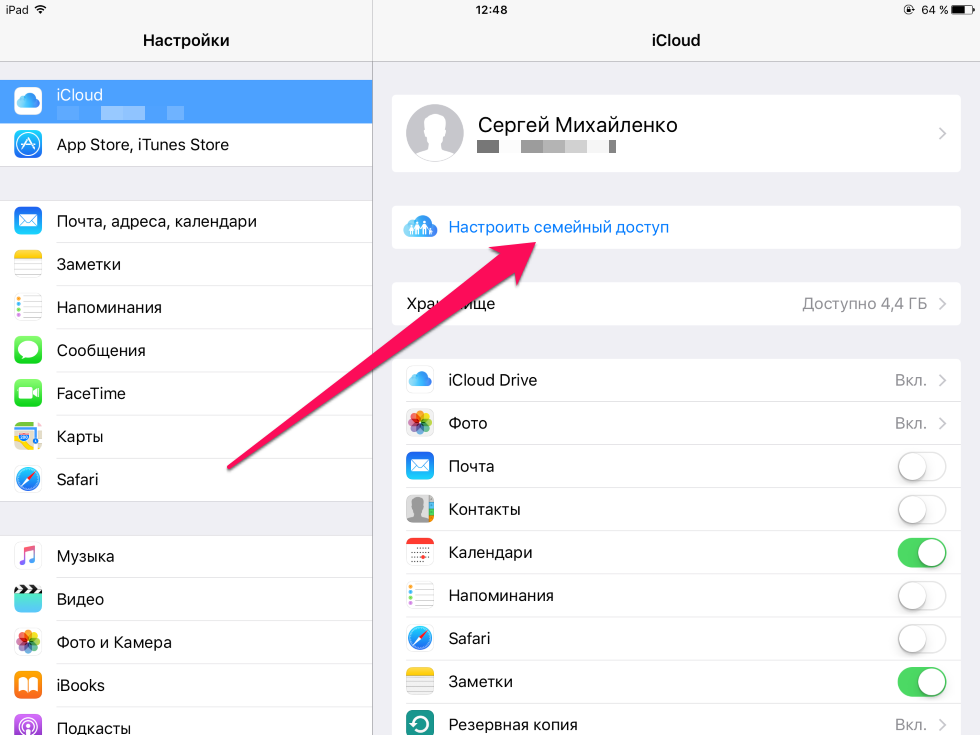
Шаг 2. Нажмите на кнопку «Настроить семейный доступ» → «Начать работу»
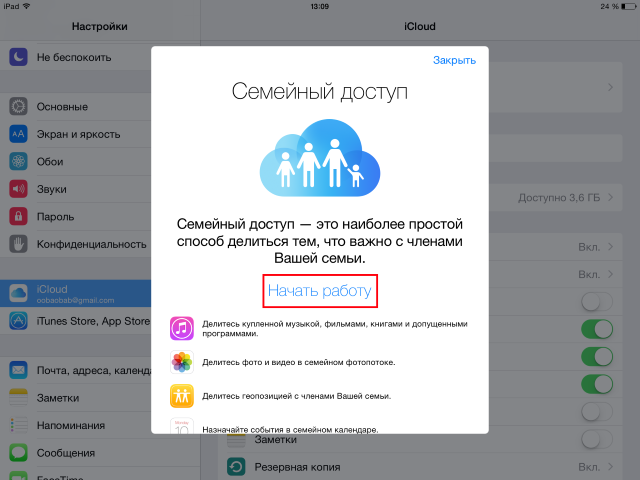
Шаг 3. На экране «Семейная настройка» нажмите «Продолжить»
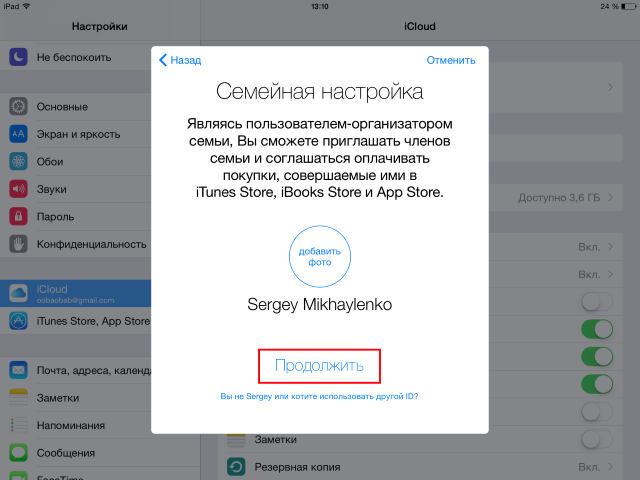
Шаг 4. Ознакомьтесь с информацией на экране «Делитесь покупками» и нажмите «Продолжить»
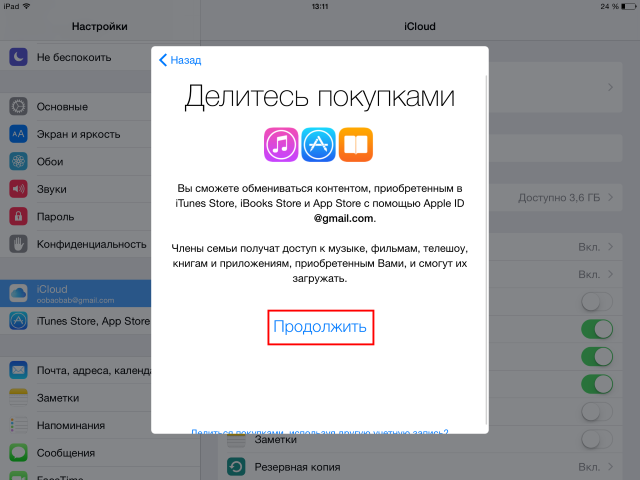
Шаг 5. Если у вашей учетной записи Apple ID не выбран способ оплаты, перейдите в меню «iTunes Store, App Store» -> «Apple ID: [ваш_Apple_ID]» -> «Просмотреть Apple ID» -> «Информация о платеже» и добавьте один из способов оплаты. В ином случае нажмите «Продолжить»
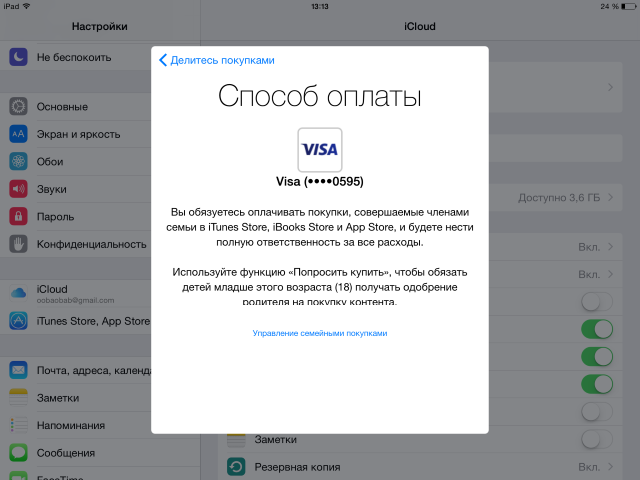
Шаг 6. Укажите, хотите ли вы делиться данными о геопозиции с членами семьи выбран «Делиться геопозицией» или «Не сейчас»
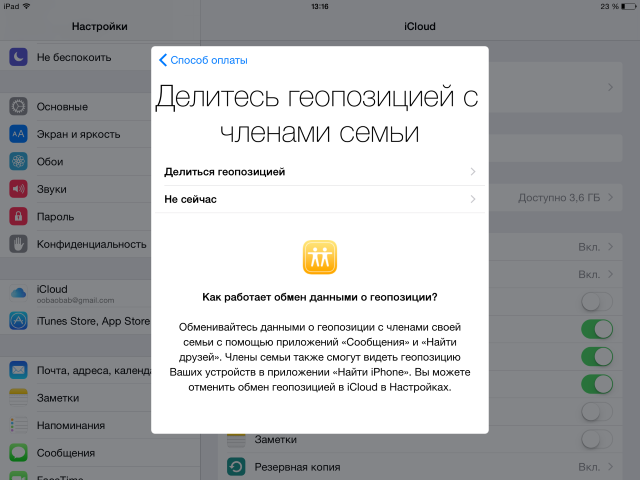
Шаг 7. «Семейный доступ» активирован. Теперь вы можете добавлять членов семьи, отослав им приглашения на почтовые адреса, являющиеся логинами Apple ID
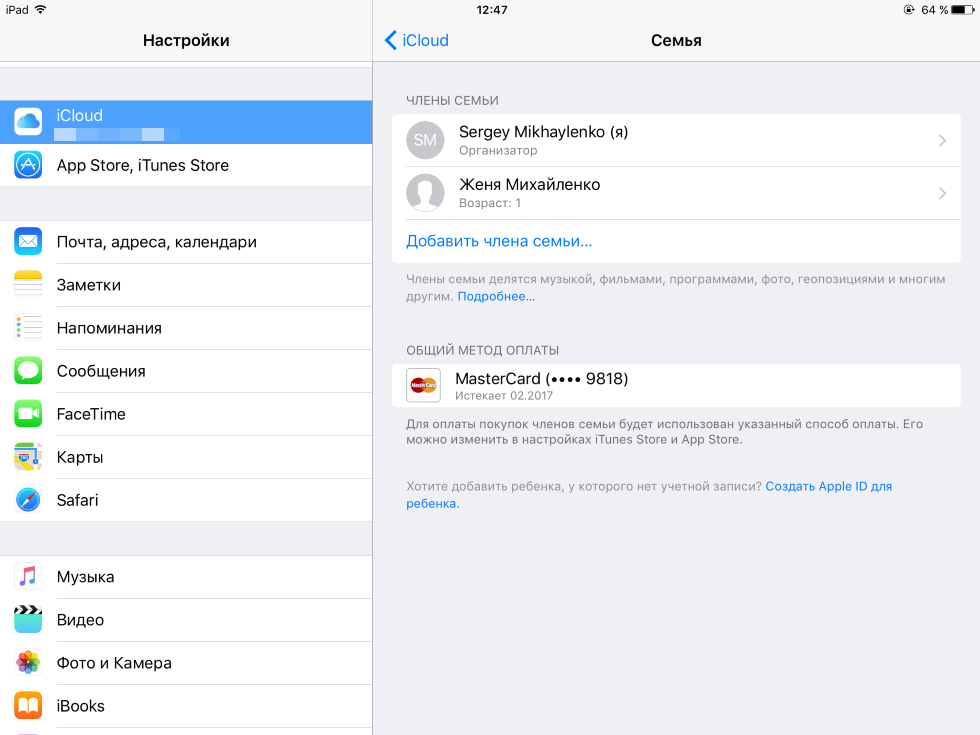
После этих несложных манипуляций вы можете добавить до шести членов семьи, для того чтобы делиться покупками, фотографиями, календарем, музыкой и прочими материалами.
- Как узнать когда выпущен iPhone?
- Как отвязать iPhone или iPad от Apple ID?
- Черный список на iPhone
- 4 простых, но действенных способа сделать ваш iPhone или iPad быстрее
- Пять отличных приемов, которые помогут вам освободить место на iPhone или iPad
Теги: Инструкции для iPhone и iPad Обзоры Инструкции для iPhone и iPad
-
Следующая Как восстановить недавно удаленные фотографии на iPhone и iPadПредыдущая Приложения на iOS 8 вылетают на 78% чаще, чем на iOS 7
Источник: bloha.ru